Lieferanten
LIEFERANTEN ANLEGEN
SEITE ADRESSDATEN:
ü Rufen Sie das Programm Lieferanten auf und Sie erhalten den zuletzt angelegten
Lieferanten abgebildet (siehe Abb. 1).
ü Drücken Sie die Taste F4, um einen neuen Lieferanten anzulegen. Im Feld
Nummer macht Ihnen das Programm einen Vorschlag. Übernehmen Sie diesen
oder vergeben Sie eine eigene Nummer. Bewegen Sie sich innerhalb dieser
Adressdaten mit der Taste ENTER oder Tabulator vorwärts und tragen alle
gewünschten Daten ein.
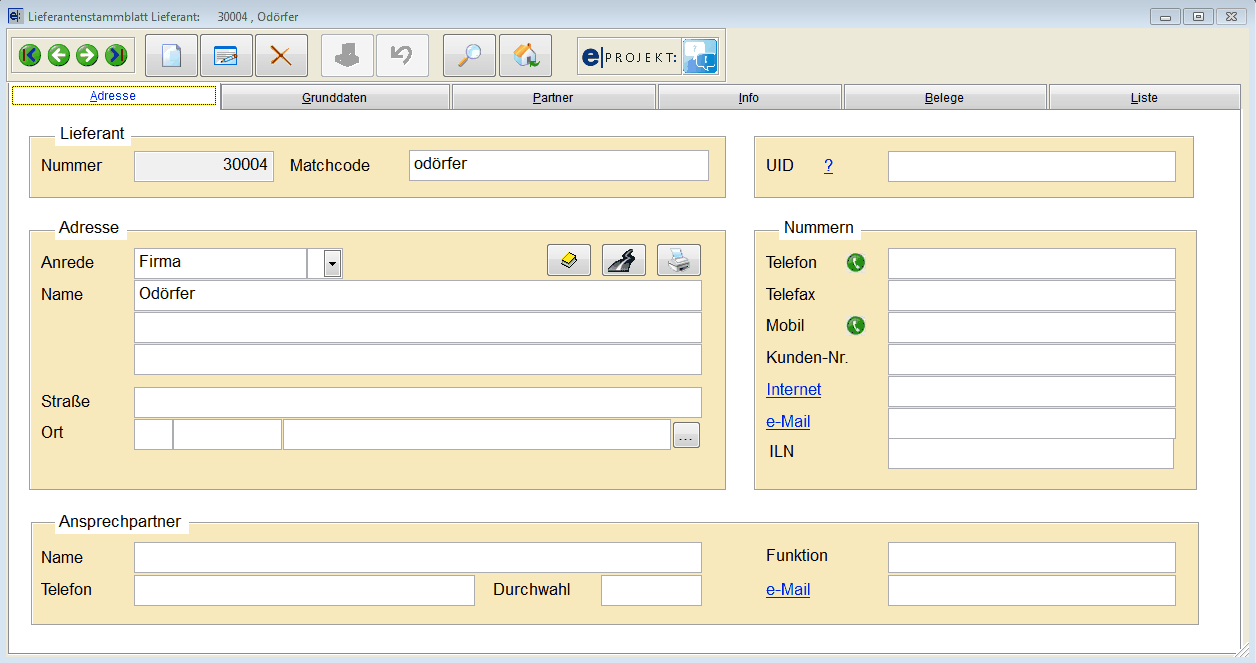
PROGRAMMTEIL WORDDOKUMENT AUS LIEFERANTENSTAMM
Programmaufruf: Stammdaten – Lieferanten – Adresse – F8 zusätzliche Funktionen
Kurzbeschreibung: Im Lieferantenstamm kann mit der F8 Taste (Optionen) ein Word-
Dokument generiert werden, wobei die Lieferantenadresse automatisch
übernommen wird.
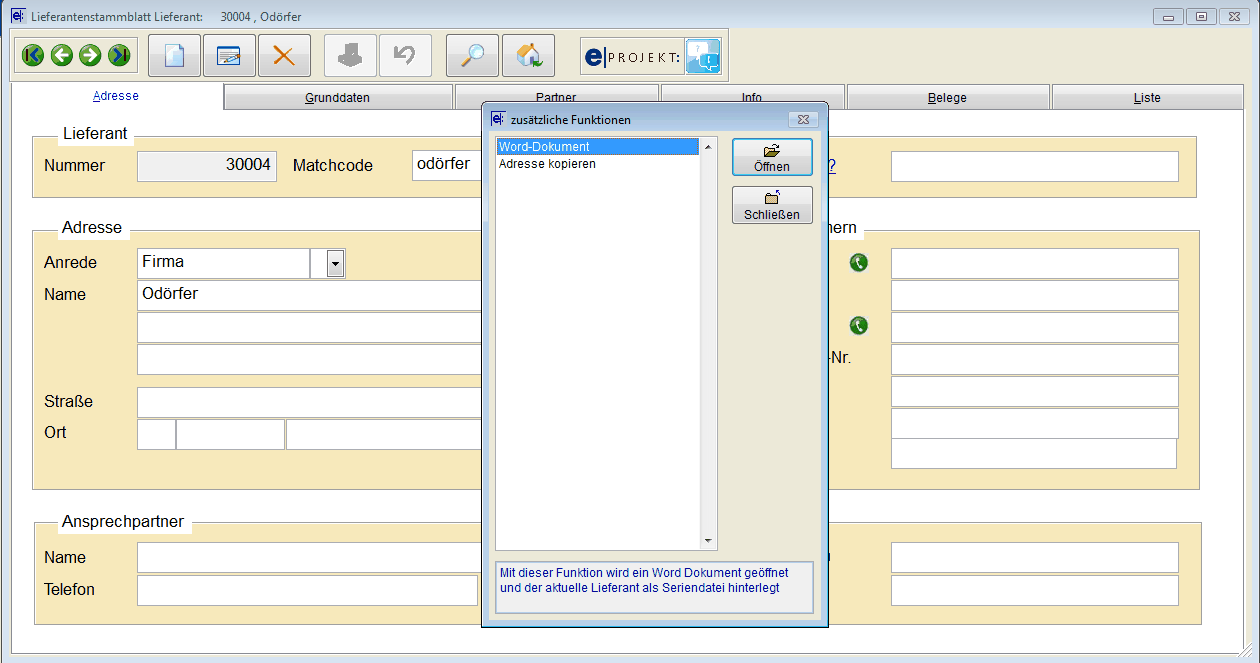
Hinweis: Microsoft Word und Excel ist hierfür unbedingt erforderlich!
PROGRAMMTEIL RABATTE LAUT RABATTGRUPPEN IN STÜCKLISTEN
Programmaufruf: Stammdaten – Lieferanten – Adresse – F8 zusätzliche Funktionen
Kurzbeschreibung: Werden in Stücklisten Artikeln hinterlegt, die einer Rabattgruppe
zugeordnet sind und in der Rabattgruppe die Rabattfelder aktiviert und
ausgefüllt sind, werden entsprechend der eingestellten Preisliste (1-5)
die entsprechenden Rabatte berücksichtigt.
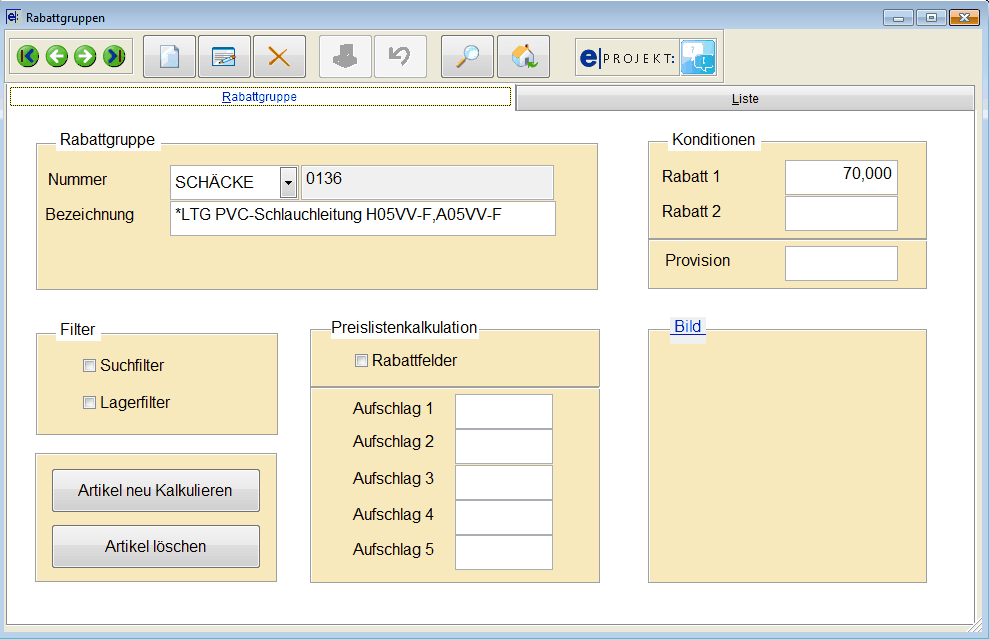
„Rabatt 1“: Wird ein Beleg mit der Preisliste 1 kalkuliert, werden vom Verkauf
Material z.B. 10% Rabatt abgezogen
„Rabatt 2“: Wird ein Beleg mit der Preisliste 2 kalkuliert, werden vom Verkauf
Material z.B. 20% Rabatt abgezogen
usw.....
Hinweis 1: Die Preisliste (1-5) kann im Beleg unter Vorgaben auch nachträglich geändert
werden. Wird anschließend die Funktion „Preise aktualisieren“ gewählt, wird der Beleg mit
der aktuellen Vorgabe neu gerechnet.
Hinweis 2: Im Kundenstamm kann bereits eine fixe Preisliste vorgegeben werden. Wird für
diesen Kunden ein Beleg erfaßt, wird automatisch der richtige Rabatt lt. Preisliste für
Positionen (wie bereits bisher) und auch für Stücklisten (neu) berücksichtigt.
§ LIEFERANTENSTAMMDATEN – INTERNET
Programmaufruf: Stammdaten – Lieferanten - Grunddaten
Kurzbeschreibung: Eingabe spezifischer Großhändlereinstellungen für Internetzugang
Falls von Ihrem Großhändler vorgesehen können Sie aus den
Artikelstammdaten und aus den Belegen mittels Mausklick auf die
Artikelnummer direkt weitere Artikelinformationen per Internet abrufen.
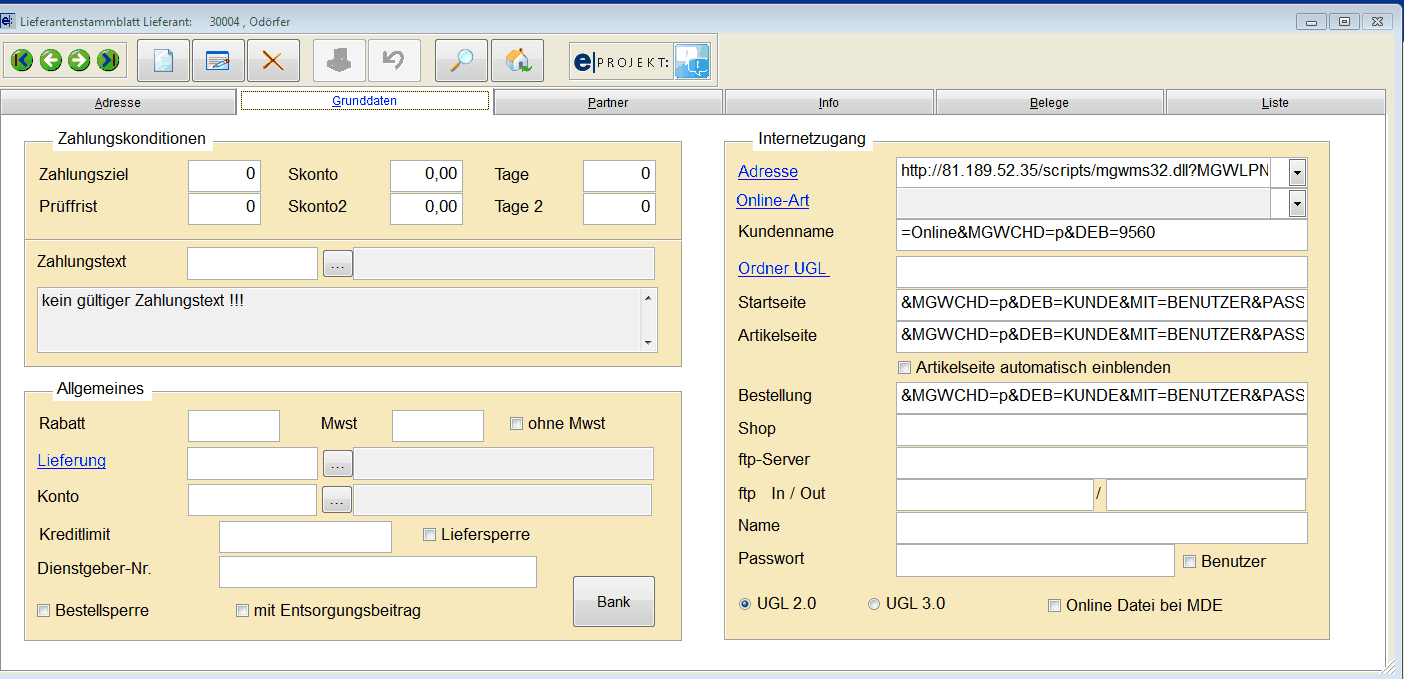
„Internetzugang – Adresse“:
Eingabe der Internetadresse laut Ihrem
Großhändler.
Alle weiteren Felder wie
„Internetzugang – Kundenname“ ;
„Internetzugang – Kundenname“
„Internetzugang – Parameter“ ;
„Internetzugang – Füllzeichen“ und
„Internetzugang – Zeichenlänge“
müssen vom Großhändler unterstützt
werden – derzeit werden diese Optionen
nur von der Firma Holter unterstützt!
SEITE BELEG:
§ PROGRAMMTEIL HISTORIE
Programmaufruf: Stammdaten – Lieferanten – Belege
Stammdaten – Projekte – Belege
Kurzbeschreibung: Zusätzlich zu der Kundenhistorie steht nun auch im Lieferantenstamm und
in den Projektstammdaten eine Historie aller erfassten Belege zur
Verfügung.
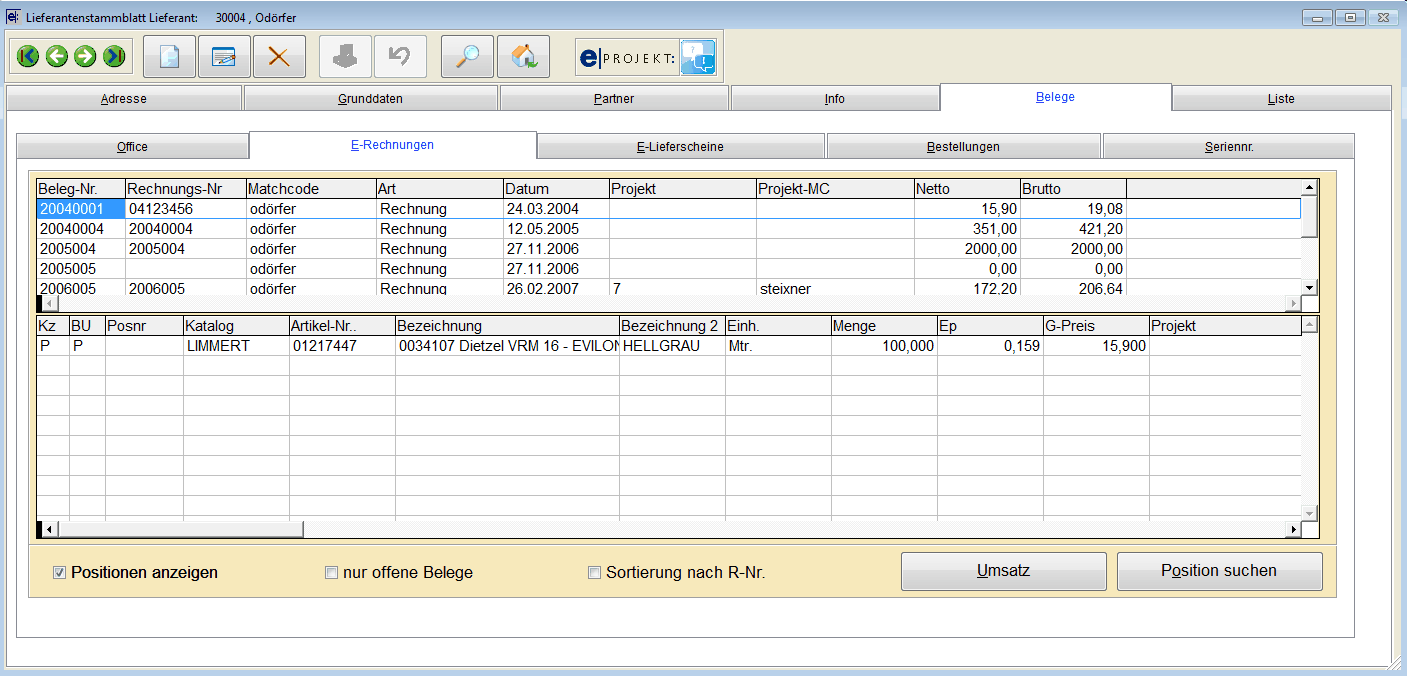
PROGRAMMTEIL OFFICE (DOKUMENT- UND MAILVERWALTUNG)
Programmaufruf: Stammdaten – Kunden – Belege – Office
Stammdaten – Lieferanten – Belege – Office
Stammdaten – Projekte – Belege – Office
Kurzbeschreibung Dokumentenverwaltung:
Mit diesem neuen Modul hat das lästige und aufwendige Suchen von unterschiedlichsten
Kunden-, Lieferanten- und Projektdokumenten (Wordbriefe, Kunden- verträge, Exceltabellen,
Bauplänen, Preisanfragen, Mails, PDF-Anhänge usw...) ein Ende!
MS-Word, MS-Excel, Notizen und E-Mails werden direkt aus dem Kundenstamm heraus
erstellt und automatisch zugeordnet.
Sie erstellen Office Dokumente und Mails direkt aus dem Kundenstamm heraus.
Kurzbeschreibung Dokumentenverwaltung per Drag&Drop
Sie können nicht nur aus den Stammdaten Office-Dokumente erzeugen, sondern auch
nachträglich jede beliebige Datei aus dem Windows-Explorer dem Kundenordner zuordnen.
Öffnen Sie dazu den Windows-Explorer und die entsprechende Kundendatei. Ziehen Sie
einfach die entsprechende Datei mit der linken Maustaste vom Windows-Explorer in unsere
Kundentabelle.
Sie verwalten alle Dateien übersichtlich im jeweiligen Kundenordner
Kurzbeschreibung Mailerstellung:
Weiters können Sie alle Belege (Angebot, Auftrag, Lieferschein, Rechnung, Bestellung,
Leistungsverzeichnis, Aufmass) direkt als Mail versenden (PDF-Mailer Professional muss
installiert sein). Das Mail wird automatisch mit Mailadresse lt. Beleg, Betreffzeile (z.B.
Angebot 2005120 Heizanlage), Anhangname (z.B. Angebot2005120.pdf) und Mailtext
erzeugt. Zusätzlich werden diese Mails automatisch in den jeweiligen Stammdaten hinterlegt.
Sie versenden alle Belege direkt und automatisch per Mail.
Kurzbeschreibung Dokumentenarchivierung:
Weiters können Sie für alle Belege (Angebot, Auftrag, Lieferschein, Rechnung, Bestellung,
Leistungsverzeichnis, Aufmass) eine Belegarchivierung im PDF-Format durchführen.
Es besteht die Möglichkeit z.B. einzelne Rechnungen zu archivieren oder über die
Seriendruckfunktion z.B. alle Rechnungen für ein komplettes Monat. Die Rechnungen werden
entweder in ein vorgegebenes Verzeichnis gespeichert, oder z.B. für jedes Monat ein neues
Unterverzeichnis erstellt.
Sie archivieren alle Belege sicher im PDF-Format.
Kurzbeschreibung Kundenmails:
Wenn Sie einzelne Kunden haben, denen Sie bereits alle Belege per Mail zusenden können
(Portokosten sparen!), können Sie im jeweiligen Kundenstamm eine eigene Formularnummer
eingeben. Somit wird beim Druck des Beleges automatisch eine E-Mail erzeugt und falls
gewünscht auch ein Ausdruck erstellt (z.B. Rechnung für FIBU)
Sie erstellen automatisch kundenbezogene E-Mails und sparen Portokosten.
